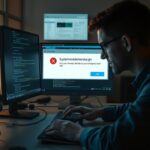Hast du dich schon gefragt, warum dein PC plötzlich hängt und die Meldung erscheint, obwohl du nichts Schlimmes gemacht hast?
In diesem artikel zeige ich dir schnelle und verlässliche Schritte, damit die rückmeldung nicht mehr den Alltag bremst. Du bekommst eine klar strukturierte Schritt-für-Schritt-Anleitung, die vom Sofort-Check bis zur dauerhaften Reparatur reicht.
Als erstes lernst du, wie du den windows explorer bzw. den datei-explorer windows über den Task-Manager neu startest. Das ist oft die schnellste Lösung bei einem eingefrorenen Fenster.
Außerdem erkläre ich, wie du Updates prüfst, Systemdateien mit sfc /scannow und CHKDSK reparierst, den Explorer-Verlauf löschst und bei Bedarf ein neues Nutzerkonto anlegst. Ich nenne auch kurze Hinweise zum Erweitern von Laufwerk C: mit Tools wie AOMEI oder MiniTool.
Lege los: Folge der Reihenfolge in diesem artikel, damit du Zeit sparst und das problem systematisch löst.
Worum es geht und was du jetzt sofort tun kannst
Wenn der Datei-Explorer plötzlich einfriert, brauchst du schnelle, gezielte lösungen. In den folgenden schritte zeige ich dir, was du in den ersten Minuten tun solltest, um das problem einzudämmen und den Arbeitsfluss zu retten.
Gehe so vor:
- Öffne den Task-Manager mit Strg+Umschalt+Esc. Wähle „Windows Explorer“, klicke auf task beenden und nutze Datei → Neuen Task ausführen. Gib
explorer.exeein und bestätige — oft ist der Explorer sofort neu gestartet und die Navigation wieder nutzbar. - Kontrolliere im Reiter „Prozesse“ und „Leistung“ CPU und RAM. Beende Apps, die stark belasten, damit der computer wieder Luft bekommt.
- Wenn nur ein Programm hängt: Deaktiviere Add-ons, suche nach Updates oder installiere das Programm neu. Das löst viele Start-Probleme schnell.
- Später: Lösche den Explorer-Verlauf über Datei → Ordner- und Suchoptionen → Löschen. Starte danach bei Bedarf neu.
- Bei Verdacht auf Malware starte einen Antivirus-Kurzscan, besonders wenn der Rechner ungewöhnlich träge ist.
Als benutzer mit Admin-Rechten kannst du Prozesse zuverlässiger beenden. Speichere offene Dateien vor einem kompletten Neustart, damit nichts verloren geht.
Warum erscheint „Keine Rückmeldung“? Häufige Ursachen auf einen Blick
Oft steckt hinter der Meldung ein simples Ressourcen- oder Datei-Problem, das du schnell findest.
Veraltete Updates oder ein instabiles system erzeugen fehler in Shell-Komponenten. Beschädigte dateien bremsen den Explorer; SFC und CHKDSK helfen hier weiter.
Ist das Laufwerk C: fast voll, fehlt dem computer freier speicherplatz. Auch ein volle festplatte oder zu viele Miniaturansichten verlangsamen die Anzeige.
- Fehlende Updates im system können Shell-Fehler auslösen — zeitnah installieren.
- Beschädigte dateien blockieren Prozesse — SFC/CHKDSK laufen lassen.
- Wenig speicherplatz auf dem laufwerk bremst den Explorer und andere dateien-Operationen.
- Add-ons, Kontextmenüs oder Antivirus können die Shell stören — testweise deaktivieren.
- Ein kaputtes benutzer-Profil oder zu viele Autostart-Programme erhöhen die Basislast.
Kurztest im Task-Manager: Prüfe CPU- und RAM-Last und identifiziere das hängende Programm. So weißt du, ob ein Hintergrundprozess oder eine I/O-Last das problem verursacht.
| Ursache | Was du prüfst | Erste Maßnahme |
|---|---|---|
| Veraltetes system | Windows Update-Status | Updates installieren |
| Beschädigte dateien | SFC/CHKDSK-Logs | Systemdateien reparieren |
| Wenig speicherplatz | Freie GB auf Laufwerk C | Temporäre Dateien löschen |
| Hohe CPU/RAM-Last | Task-Manager Prozesse | Störende Prozesse beenden |
Erste Hilfe: Schnelle Lösungen, die du direkt ausprobieren kannst
Ein blockierter Explorer lässt sich meist mit schnellen Handgriffen wiederbeleben. Probiere die folgenden Schritte der Reihe nach. Sie sind kurz, sicher und oft effektiv.
Windows-Explorer neu starten (Task-Manager)
Öffne den Task-Manager mit Strg+Umschalt+Esc. Markiere „Windows Explorer“. Nutze klicken rechten maustaste oder den Button „Task beenden“ — das stoppt die hängende Shell kontrolliert.
Klicke oben links auf Datei → Neuen Task ausführen, tippe explorer.exe ein und drücken eingabetaste. Der Explorer ist nun neu gestartet und der datei-explorer reagiert meist wieder.
Explorer-Prozess per Eingabeaufforderung beenden und starten
Öffne die Eingabeaufforderung als Administrator. Tippe taskkill /f /im explorer.exe und bestätige. Starte danach mit start explorer.exe.
Das ist praktisch, wenn die Oberfläche einfriert oder klicken rechten maustaste nicht funktioniert.
Datei-Explorer-Verlauf löschen und erneut testen
Drücke Win+E, wähle Datei → Ordner- und Suchoptionen ändern. Im Reiter „Allgemein“ unter Datenschutz auf Löschen klicken und OK drücken. Große Verlaufsdaten können das problem triggern.
- Prüfe danach Ordner mit vielen Miniaturansichten; große Medienordner belasten das laufwerk.
- Schließe Kopierjobs während des Neustarts und sichere geöffnete dateien.
- Notiere, ob der Explorer stabil bleibt; das hilft bei weiteren Schritten.
| Maßnahme | Befehl / Weg | Wann nutzen |
|---|---|---|
| Task-Manager Neustart | Strg+Umschalt+Esc → Windows Explorer → Task beenden → explorer.exe | Bei sichtbarem Einfrieren der Oberfläche |
| Cmd-Neustart | taskkill /f /im explorer.exe → start explorer.exe | Wenn Oberfläche oder rechte Maustaste nicht reagiert |
| Verlauf löschen | Explorer → Datei → Ordner- und Suchoptionen → Löschen | Bei wiederkehrenden kurzen Hängern |
| Prüfung nach Neustart | Ordner mit Thumbnails prüfen, Kopierjobs stoppen | Wenn Explorer schnell wieder hängt |
System stabilisieren: Windows aktualisieren und Dateien reparieren
Ein aktuelles system und intakte dateien lösen viele Explorer-Probleme dauerhaft. Arbeite die folgenden Schritte nacheinander ab. So findest du schnell, ob ein Update oder eine Reparatur nötig ist.
Windows Update: Neueste Version installieren
- Öffne Windows Update: Start → Einstellungen → Update & Sicherheit → Windows Update.
- Klicke auf Nach Updates suchen und installiere die neueste version.
- Nach der Installation unbedingt neu starten, damit Komponenten des system sauber geladen werden.
SFC- und CHKDSK-Scan: Beschädigte Systemdateien beheben
- Öffne die Eingabeaufforderung als Administrator.
- Gib
sfc /scannowein und drücken eingabetaste. Warte, bis der Scan fertig ist, und neu starten. - Führe dann CHKDSK fürs laufwerk C aus:
chkdsk C: /f /r. Bestätige die Ausführung beim nächsten Neustart und plane den Check ein.
Anzeigeeinstellungen zurücksetzen
Gehe zu Start → Einstellungen → System → Anzeige und setze die Skalierung auf den empfohlenen Wert (z. B. 100 %). Falsche Skalierung kann UI-Hänger auslösen.
| Maßnahme | Wie | Wann |
|---|---|---|
| Update | Start → Einstellungen → Update & Sicherheit → Nach Updates suchen | Bei wiederkehrenden Shell-Fehlern |
| SFC | Eingabeaufforderung (Admin): sfc /scannow | Bei beschädigte dateien |
| CHKDSK | chkdsk C: /f /r → beim Neustart ausführen | Bei Verdacht auf Laufwerk-Fehler |
Prüfe nach den Scans, ob der datei-explorer windows besser reagiert. Halte genug speicherplatz frei, damit Updates und Reparaturen sauber laufen. Notiere, welche Maßnahme das problem behoben hat.
Speicher eng? So machst du Laufwerk C wieder frei und erweiterst die Systempartition
Zu wenig freier Speicher auf der Systempartition schlägt sich schnell in Hängern und Performance-Problemen nieder. Aufräumen hilft oft sofort, und bei Dauerknappheit kannst du die Partition erweitern.
Schnell Platz schaffen
Gehe zu Einstellungen → System → Speicher und entferne temporäre Dateien, alte Updates und den Papierkorb.
- Deinstalliere selten genutzte Programme unter Einstellungen → Apps; große Spiele fressen viel Platz auf der Festplatte.
- Nutze die Speicheranalyse oder WinDirStat, um große Ordner zu finden und Medien auf ein anderes Laufwerk zu verschieben.
- Leere den Download-Ordner und sichere persönliche Dateien extern, bevor du sie endgültig löschst.
Systempartition erweitern: Schritt für Schritt
Wenn C: dauerhaft knapp ist, nutze AOMEI Partition Assistant: Tools → Partition erweitern → Systempartition erweitern → Quelle wählen → Größe anpassen → Ausführen.
Alternativ: MiniTool Partition Wizard bootfähig auf USB erstellen, vom Medium starten, Systempartition auswählen, freien Speicher zuweisen und Übernehmen.
| Tool | Vorgehen | Wann |
|---|---|---|
| AOMEI | GUI → Partition erweitern → Ausführen | Einfacher Live-Editor innerhalb Windows |
| MiniTool | Boot-Medium → Systempartition auswählen → Übernehmen | Empfohlen bei gesperrten oder komplexen Partitionen |
| Ohne Tools | Daten auf anderes Laufwerk verschieben | Wenn du keine Partitionstools nutzen willst |
- Achte auf Stromversorgung und erstelle vorher ein Backup wichtiger Dateien.
- Prüfe nach der Erweiterung, dass die systempartition mindestens 15–20 % freien Speicherplatz hat.
- Starte Windows neu und teste, ob das Problem beim Zugriff auf große Ordner verschwindet.
Benutzerprofil & Autostart: Versteckte Bremsen finden und lösen
Ein neuer Benutzer kann schnell zeigen, ob das problem am Profil oder an laufenden Programmen liegt. Folge dieser Reihenfolge, um gezielte lösungen zu testen.
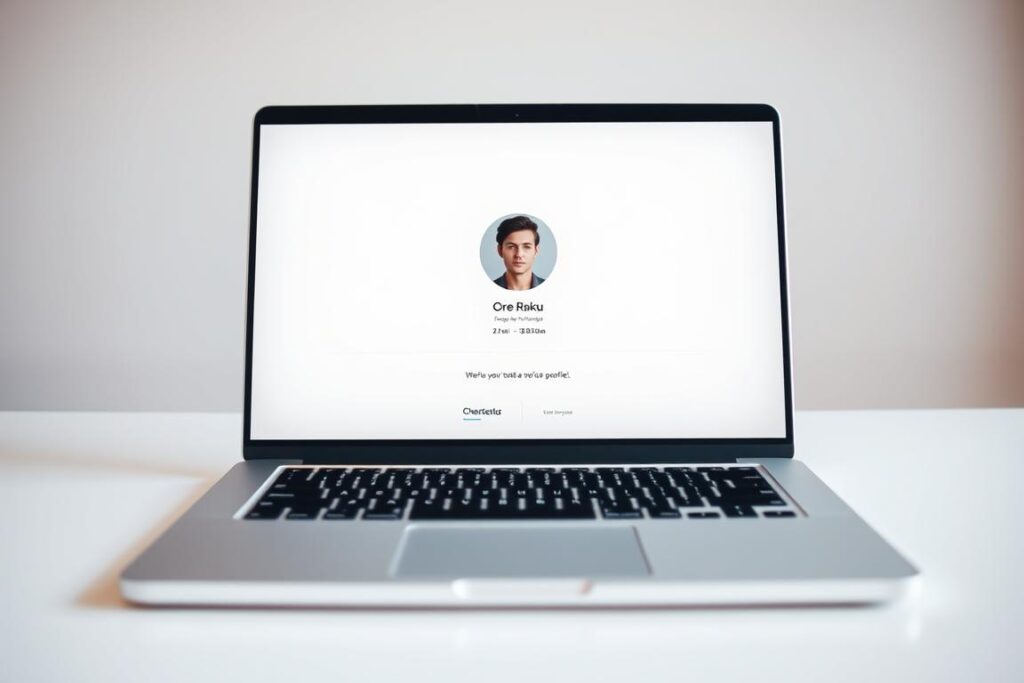
Neues Benutzerkonto erstellen und testen
- Drücke Windows+I → Konten → Familie & andere Benutzer.
- Wähle Anderen Benutzer zu diesem PC hinzufügen → Ich habe keine Anmeldeinformationen.
- Wähle Benutzer ohne Microsoft-Konto hinzufügen, Benutzer anlegen.
- Ändere unter Kontotyp auf Administrator, melde dich ab und starte das neue konto.
Wenn der Explorer im neuen konto mehr funktioniert, liegt das problem am alten Profil. Kopiere wichtige dateien aus C:\Benutzer\[Altprofil]\Dokumente, Bilder etc. ins neue Profil, sobald alles stabil läuft.
Autostart aufräumen und Konfliktprogramme identifizieren
Öffne den Task-Manager und wechsle zum Autostart-Reiter. Deaktiviere Einträge, die du nicht brauchst.
- Deaktiviere nur wenige Programme und teste danach. So findest du den Verursacher.
- Mit klicken rechten in der Liste oder der rechten maustaste kannst du Programme gezielt deaktivieren oder zu deinstallieren.
- Typische Bremsen: Cloud-Clients mit Shell-Overlays, Kontextmenü-Erweiterungen, Tuning-Tools und Bildschirmrecorder.
| Schritt | Aktion | Nutzen |
|---|---|---|
| Neues lokales Profil | Settings → Konten → Anderen Benutzer hinzufügen | Prüft, ob Profil beschädigt ist |
| Autostart reduzieren | Task-Manager → Autostart → Einträge deaktivieren | Findet Konfliktprogramme |
| Dateien sichern | Kopiere C:\Benutzer\[Altprofil]\Dokumente/Bilder | Migriert persönliche dateien sicher |
| Erweiterte Prüfung | Autoruns nutzen → Shell-Erweiterungen deaktivieren | Enttarnt Explorer-Add-ons als Ursache |
keine-rueckmeldung-windows-11: Schritt-für-Schritt-Anleitung zum dauerhaften Beheben
Hier bekommst du einen klaren Ablaufplan, mit dem du das Problem systematisch angehst. Folge den Schritten der Reihe nach und prüfe nach jedem Schritt, ob das problem behoben ist.
Dein Ablaufplan in acht klaren Schritten
- Explorer neu starten: Task-Manager → Windows Explorer → Task beenden → Datei → Neuen Task → explorer.exe. Alternativ CMD:
taskkill /f /im explorer.exe→start explorer.exe. - Datei-Explorers löschen (Verlauf): Explorer → Datei → Ordner- und Suchoptionen ändern → Löschen. Das reduziert Altlasten.
- Updates installieren: Start → Einstellungen → Update & Sicherheit → Windows Update → Nach Updates suchen und die neueste version einspielen → Neustart.
- Systemdateien reparieren: Als Administrator
sfc /scannowausführen. Plane danachchkdsk C: /f /rfür den nächsten Neustart ein, um Laufwerk-Fehler zu korrigieren. - Anzeige prüfen: Skalierung auf den empfohlenen Wert setzen und neu anmelden, falls die Oberfläche zuvor verändert war.
- Speicher & Partition: Temporäre dateien löschen und Programme deinstallieren. Bei dauerhafter Knappheit systempartition erweitern (z. B. AOMEI oder MiniTool).
- Erstellen neues Profil: Neues konto als Administrator anlegen und testen. Wenn dort alles mehr funktioniert, migriere deine dateien ins neue Profil.
- Systemwiederherstellung: Wiederherstellungspunkt erstellen oder einen älteren Punkt wählen über „Wiederherstellungspunkt erstellen“ → Systemschutz → Systemwiederherstellung, falls die Hänger erst kürzlich auftraten.
| Schritt | Aktion | Nutzen |
|---|---|---|
| Explorer neu starten | Task-Manager / CMD | Sofortige Behebung bei UI-Einfrieren |
| Verlauf löschen | Explorer → Ordner- und Suchoptionen → Löschen | Entfernt belastende Alt-Daten |
| Updates & Reparatur | Windows Update; sfc /scannow; chkdsk | Behebt System- und Laufwerksfehler |
| Partition & Profil | Speicher freigeben; systempartition erweitern; neues konto | Langfristige Stabilität und sauberes Profil |
Prüfe nach jedem Schritt kurz, ob das problem behoben ist. Dokumentiere, welche Maßnahme half. So sparst du Zeit und hältst dein system künftig wartbar.
Zum Mitnehmen: So hältst du den Datei-Explorer dauerhaft stabil
Regelmäßige Pflege bringt deinem Datei-Explorer spürbar mehr Stabilität im Alltag. Kleine Routinen verhindern, dass eine Rückmeldung den Arbeitsfluss stoppt.
Halte Windows und den windows explorer aktuell und installiere Updates zeitnah. Leere regelmäßig temporäre Dateien und den Explorer-Verlauf, so reagiert der datei-explorer besser.
Behalte den freien Speicher auf dem Laufwerk C: im Blick (mind. 15–20%). Erweitere bei Bedarf die systempartition oder verschiebe große Dateien auf eine andere festplatte.
Räume den Autostart mit dem Task-Manager auf. Deaktiviere überflüssige Einträge mit der rechten maustaste. Halte Antivirus und Treiber aktuell und aktiviere die Systemwiederherstellung.
Wenn ein neues konto mehr funktioniert, migriere deine dateien konsequent. So bleiben Fehler seltener und dein computer läuft verlässlicher.